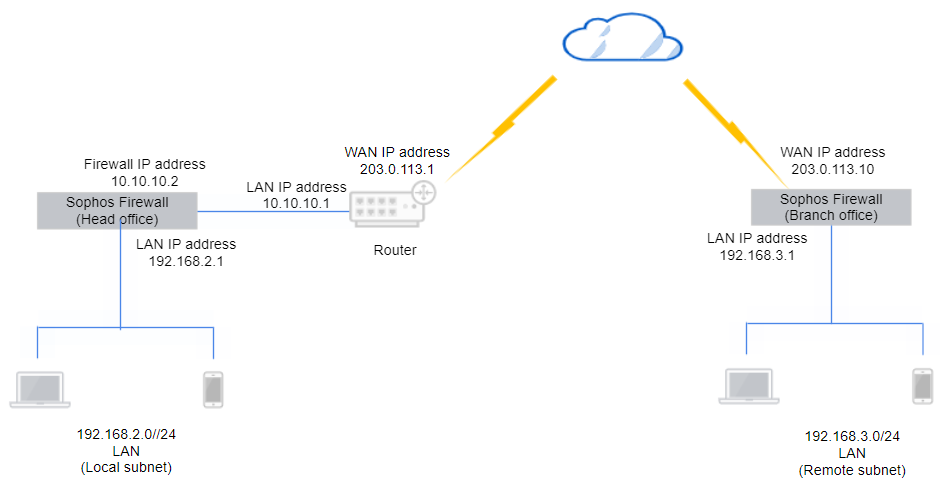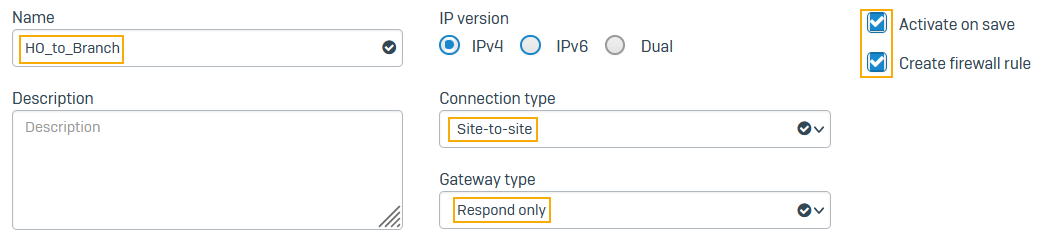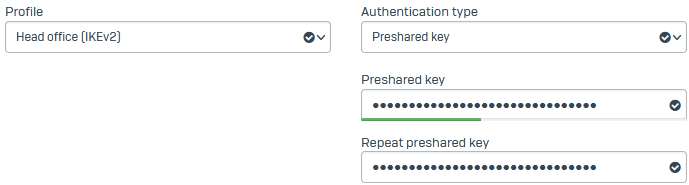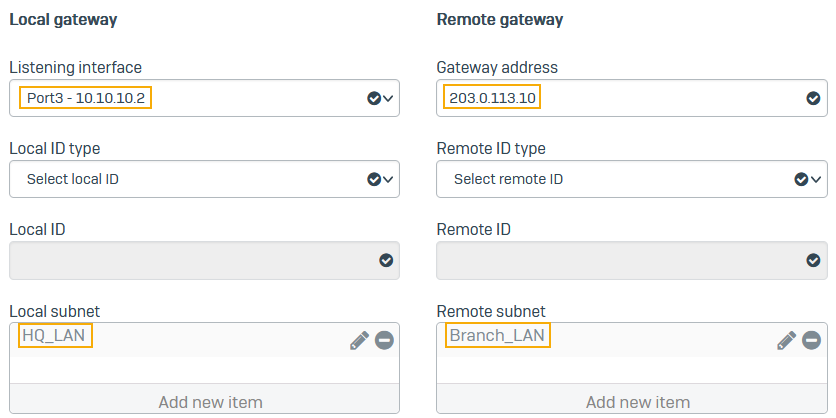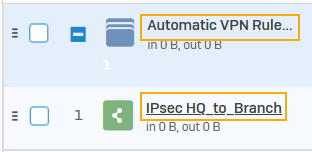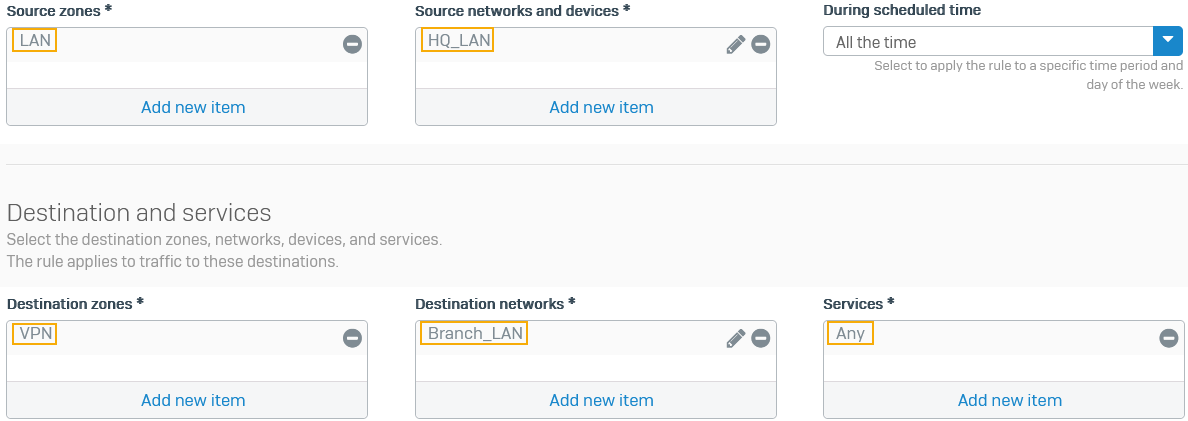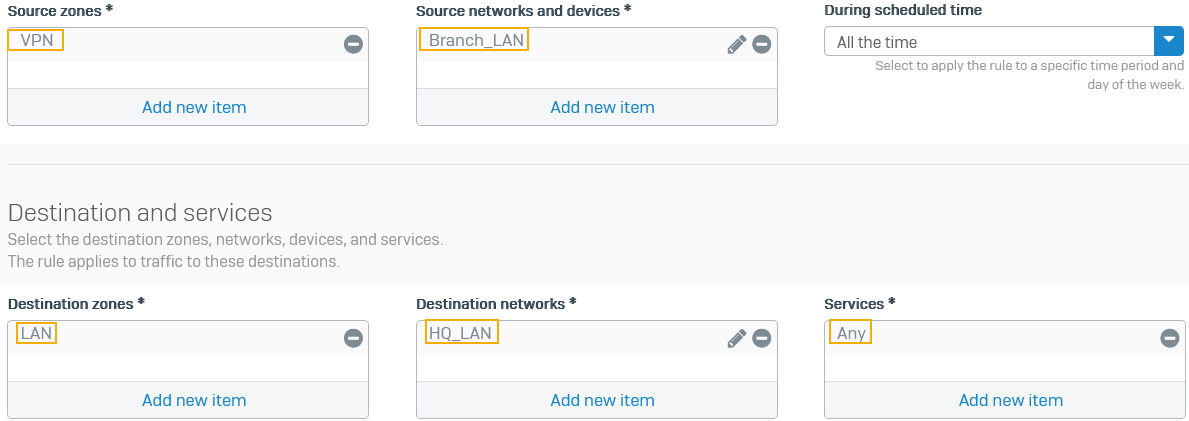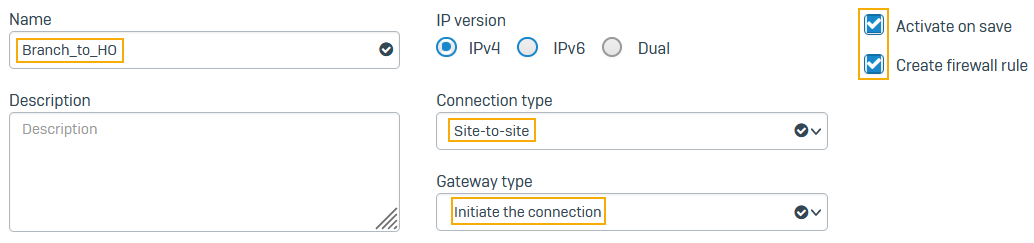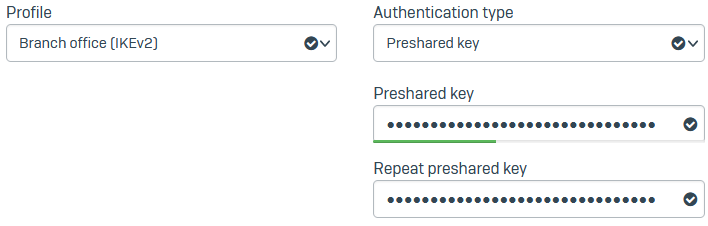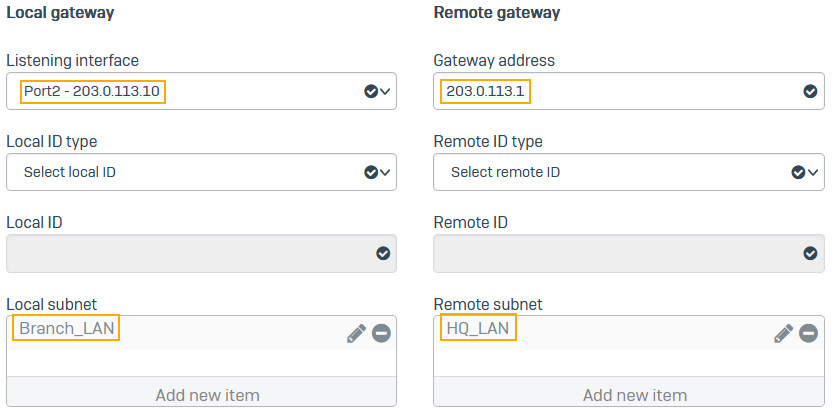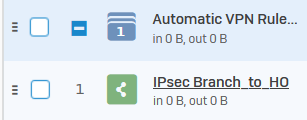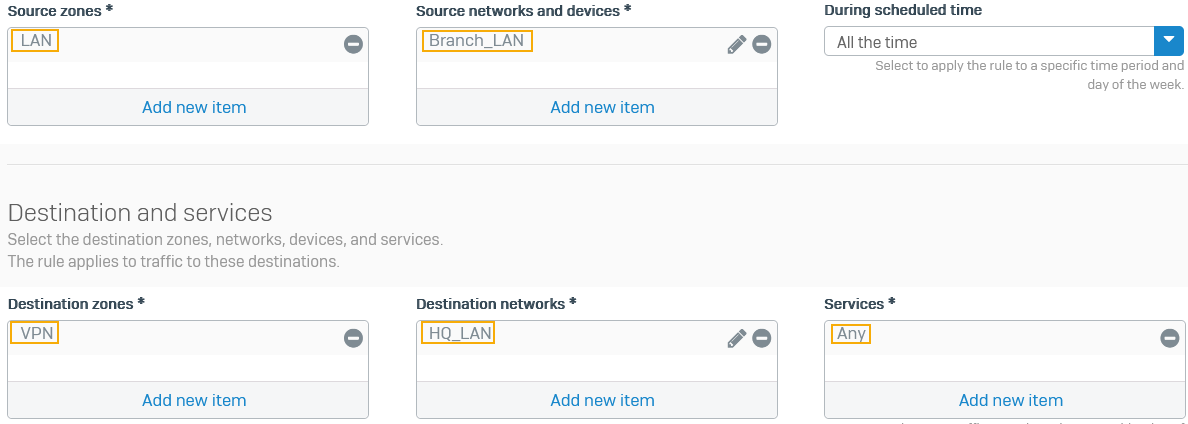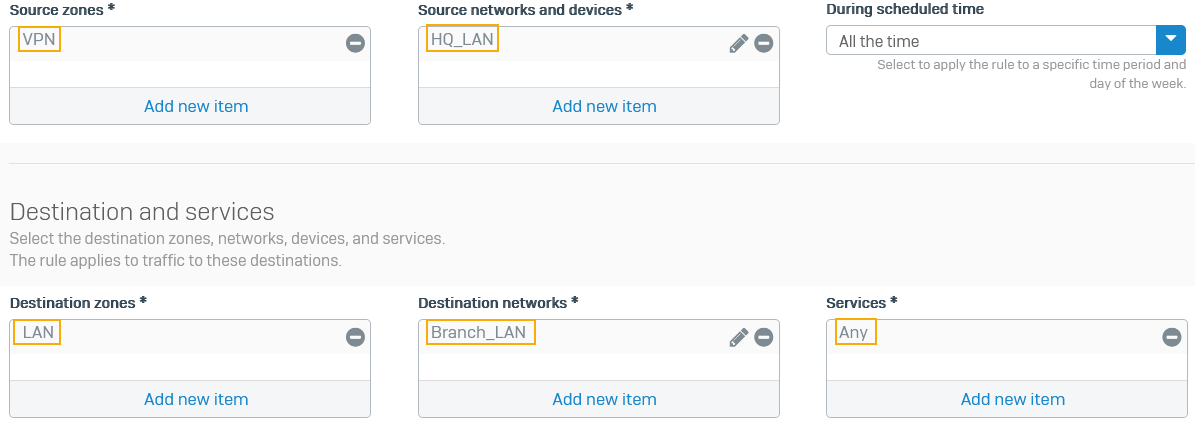IPsec-VPN mit Firewall hinter einem Router
Sie können IPsec-VPN-Verbindungen zwischen Firewalls hinter einem Router konfigurieren.
In diesem Beispiel befindet sich die Firewall der Zentrale hinter einem Router und verfügt nicht über eine öffentliche IP-Adresse. Sie müssen in der Zentrale und in der Zweigstelle Folgendes konfigurieren:
- Firewall-Voraussetzung: Konfigurieren Sie IP-Hosts für die lokalen und Remote-Subnetze.
- Konfigurieren Sie die IPsec-VPN-Verbindung.
- Optional: Bearbeiten Sie die automatisch erstellte Firewall-Regel, um eine unabhängige Regel für ausgehenden Datenverkehr zu erstellen.
- Optional: Erstellen Sie eine Firewall-Regel für eingehenden Datenverkehr, wenn Sie unabhängige Firewall-Regeln wünschen.
- Zugriff auf Dienste zulassen.
- Konfigurieren Sie die Routereinstellungen.
- Überprüfen Sie die Konnektivität.
- Überprüfen Sie die Protokolle.
Hier ist ein Beispiel für ein Netzwerkdiagramm:
Konfigurieren der Firewall der Zentrale
Konfigurieren Sie die IPsec-Verbindung und Firewall-Regeln.
Hinzufügen einer IPsec-Verbindung
Erstellen und aktivieren Sie eine IPsec-Verbindung in der Zentrale.
- Gehe zu Site-to-Site-VPN > IPsec und klicken Sie auf Hinzufügen.
- Geben Sie einen Namen ein.
- Wählen Beim Speichern aktivieren.
- Wählen Erstellen einer Firewallregel.
- Für Anschlussart, wählen Site-to-Site.
-
Für Gateway-Typ, wählen Nur antworten.
Hier ist ein Beispiel:
-
Für Profil, wählen Hauptsitz (IKEv2).
- Für Authentifizierungstyp, wählen Vorinstallierter Schlüssel.
-
Geben Sie einen Schlüssel ein und bestätigen Sie ihn.
Hier ist ein Beispiel:
-
Für Abhörschnittstelle, wählen Sie den WAN-Port der lokalen Firewall (Beispiel:
10.10.10.2). - Für Gateway-Einstellungen, geben Sie den WAN-Port der Remote-Firewall ein (Beispiel:
203.0.113.10). - Für Lokales Subnetz, wählen Sie den IP-Host aus, den Sie für
192.168.2.0. - Für Remote-Subnetz, wählen Sie den IP-Host aus, den Sie für
192.168.3.0. -
Klicken Speichern.
Hier ist ein Beispiel:
Bearbeiten der Firewall-Regel
Um eine unabhängige ausgehende VPN-Regel zu konfigurieren, bearbeiten Sie die automatisch erstellte Firewall-Regel. Alternativ können Sie die Einstellungen überprüfen, wenn Sie bereits eine Firewall-Regel für VPN-Verkehr haben.
- Gehe zu Regeln und Richtlinien > Firewall-Regeln.
-
Klicken Sie auf die Regelgruppe Automatische VPN-Regeln und klicken Sie auf die Regel, die Sie erstellt haben.
Hier ist ein Beispiel:
-
Geben Sie die folgenden Einstellungen an:
Option Einstellung Regelname Outbound VPN trafficQuellzonen UND Quellnetzwerke und -geräte HQ_LANZielzonen VPN Zielnetzwerke Branch_LANLeistungen Beliebig -
Klicken Speichern.
Hier ist ein Beispiel:
Hinzufügen einer Firewallregel
Erstellen Sie eine Firewall-Regel für eingehenden VPN-Verkehr, falls Sie noch keine haben.
- Gehe zu Regeln und Richtlinien > Firewall-Regeln.
- Klicken Firewallregel hinzufügen und wählen Sie Neue Firewall-Regel.
-
Geben Sie die folgenden Einstellungen an:
Option Einstellung Regelname Inbound VPN trafficQuellzonen VPN Quellnetzwerke und -geräte Branch_LANZielzonen UND Zielnetzwerke HQ_LANLeistungen Beliebig -
Klicken Speichern.
Hier ist ein Beispiel:
Zugriff auf Dienste zulassen
- Gehe zu Verwaltung > Gerätezugriff.
- Unter IPsec, wählen VAN.
-
Unter Ping/Ping6, wählen VPN.
Benutzer können die IP-Adresse der Firewall über das VPN anpingen, um die Konnektivität zu überprüfen.
-
Klicken Anwenden.
Konfigurieren Sie Ihre Routereinstellungen
Gehen Sie wie folgt vor:
-
Stellen Sie sicher, dass Sie auf dem Router eine DNAT-Regel konfigurieren, um den VPN-Verkehr zuzulassen.
- Stellen Sie das ursprüngliche Ziel auf die WAN-Schnittstelle des Routers ein (Beispiel:
203.0.113.1). - Legen Sie das übersetzte Ziel auf die WAN-Schnittstelle der lokalen Firewall fest (Beispiel:
10.10.10.2).
- Stellen Sie das ursprüngliche Ziel auf die WAN-Schnittstelle des Routers ein (Beispiel:
-
Erlauben Sie die folgenden Dienste:
- UDP-Port 500
- UDP-Port 4500
- IP-Protokoll 50
Konfigurieren der Firewall der Zweigstelle
Konfigurieren Sie die IPsec-Verbindung und Firewall-Regeln.
Hinzufügen einer IPsec-Verbindung
Erstellen und aktivieren Sie eine IPsec-Verbindung in der Filiale.
- Gehe zu Site-to-Site-VPN > IPsec und klicken Sie auf Hinzufügen.
- Geben Sie einen Namen ein.
- Wählen Beim Speichern aktivieren.
- Wählen Erstellen einer Firewallregel.
- Für Anschlussart, wählen Site-to-Site.
-
Für Gateway-Typ, wählen Verbindung herstellen.
Hier ist ein Beispiel:
-
Für Profil, wählen Zweigstelle (IKEv2).
- Für Authentifizierungstyp, wählen Vorinstallierter Schlüssel.
-
Geben Sie einen Schlüssel ein und bestätigen Sie ihn.
Hier ist ein Beispiel:
-
Für Abhörschnittstelle, wählen Sie den WAN-Port der lokalen Firewall (
203.0.113.10). - Für Gateway-Einstellungen, geben Sie den WAN-Port des Routers der Zentrale ein (
203.0.113.1). - Für Lokales Subnetz, wählen Sie den IP-Host aus, den Sie für
192.168.2.0. - Für Remote-Subnetz, wählen Sie den IP-Host aus, den Sie für
192.168.3.0. -
Klicken Speichern.
Bearbeiten der Firewall-Regel
Um eine unabhängige ausgehende VPN-Regel zu konfigurieren, bearbeiten Sie die automatisch erstellte Firewall-Regel. Alternativ können Sie die Einstellungen überprüfen, wenn Sie bereits eine Firewall-Regel für VPN-Verkehr haben.
- Gehe zu Regeln und Richtlinien > Firewall-Regeln.
-
Klicken Sie auf die Regelgruppe Automatische VPN-Regeln und klicken Sie auf die Regel, die Sie erstellt haben.
Hier ist ein Beispiel:
-
Geben Sie die folgenden Einstellungen an:
Option Einstellung Regelname Outbound VPN trafficQuellzonen UND Quellnetzwerke und -geräte Branch_LANZielzonen VPN Zielnetzwerke HQ_LANLeistungen Beliebig -
Klicken Speichern.
Hier ist ein Beispiel:
Hinzufügen einer Firewallregel
Erstellen Sie eine Regel für eingehenden VPN-Verkehr, falls Sie noch keine haben.
- Gehe zu Regeln und Richtlinien > Firewall-Regeln.
- Klicken Firewallregel hinzufügen und wählen Sie Neue Firewall-Regel.
-
Geben Sie die folgenden Einstellungen an:
Option Einstellung Regelname Inbound VPN trafficQuellzonen VPN Quellnetzwerke und -geräte HQ_LANZielzonen UND Zielnetzwerke Branch_LANLeistungen Beliebig -
Klicken Speichern.
Hier ist ein Beispiel:
Zugriff auf Dienste zulassen
- Gehe zu Verwaltung > Gerätezugriff.
-
Unter Ping/Ping6, wählen VPN.
Benutzer können die IP-Adresse der Firewall über das VPN anpingen, um die Konnektivität zu überprüfen.
-
Klicken Anwenden.
Überprüfen Sie die Konnektivität
Überprüfen Sie die VPN-Konnektivität zwischen der Zentrale und der Zweigstelle.
- Firewall der Zentrale: Pingen Sie das Subnetz der Zweigstelle an. Geben Sie unter Windows beispielsweise den folgenden Befehl in die Eingabeaufforderung ein:
ping 192.168.3.0 - Firewall der Zweigstelle: Pingen Sie das Subnetz der Zentrale an. Geben Sie unter Windows beispielsweise den folgenden Befehl in die Eingabeaufforderung ein:
ping 192.168.2.0
Überprüfen Sie die Protokolle
Aus den Protokollen der Firewall der Zentrale geht hervor, dass davor ein NAT-Gerät erkannt wurde.
Aus den Protokollen der Firewall der Zweigstelle geht hervor, dass vor der Firewall der Hauptniederlassung ein NAT-Gerät erkannt wurde.
Weitere Ressourcen